写真を誤って削除したり紛失したりすることは、誰にとっても心が張り裂けるような経験になる可能性があります。幸いなことに、あなたがHuaweiスマートフォンユーザーの場合、Huaweiから削除された写真を回復するために利用できるいくつかの方法があります。このリカバリ ガイドでは、貴重な瞬間を復元する 6 つの方法を説明し、画像の記憶を完全な状態に保つのに役立ちます。

Huawei スマートフォンのギャラリー アプリは、写真やビデオを整理して表示するための便利なハブとして機能します。しかし、削除された写真を復元するための組み込み機能も提供していることをご存知ですか?写真を誤って削除し、デバイスから完全に削除されていない場合は、ギャラリー アプリから直接復元できる場合があります。
ステップ 1: Huawei スマートフォンでギャラリー アプリを開き、「アルバム」タブを選択します。
ステップ 2: 「最近削除した」アルバムを見つけて入力します。
ステップ 3:アプリは削除された画像を 30 日間保存します。復元する写真を選択し、「復元」をクリックして写真を戻してください。
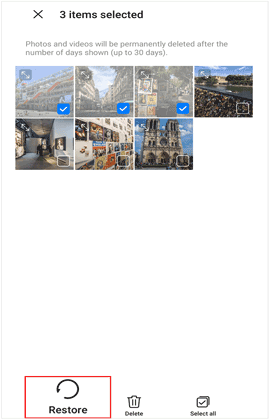
詳細はこちら: Huawei から OnePlus にデータを効率的にコピーする
場合によっては、Huawei デバイスから削除した写真が、復元を待ってゴミ箱に保管されているだけではありません。それらは永遠に失われたように見えるかもしれませんが、心配する必要はありません - 専門の写真回復ソフトウェア - Samsung Data Recoveryは、失われたと思われる記憶を取り戻すのにしばしば驚異的な効果を発揮します。この回復ツールは、バックアップなしで Huawei から完全に削除された写真を回復でき、回復する前に削除された写真のサムネイルをプレビューすることができます。
- Huawei で完全に削除された写真を効果的に復元します。
- バックアップなしでhuaweiから完全に削除されたビデオを復元します。
- クイック スキャンとディープ スキャンの 2 つのスキャン モードを提供します。
- プレビュー用にすべての Huawei 写真をリストし、 写真を選択してコンピュータに転送できるようにします。
-削除された連絡先、SMS などの復元が可能です。
- Huawei P40 Pro/P40/P30 Pro/P30/P20/P10などを含むAndroid 4.0以降で動作します。
写真回復ソフトウェアをダウンロードします。
ステップ 1:コンピューターに回復ソフトウェアをインストールし、「 Android 回復」を選択します。次に、Huawei 携帯電話を USB でコンピュータに接続します。
ステップ 2: Huawei スマートフォンで USB デバッグを有効にし、「写真」オプションを選択して「次へ」をクリックします。

ステップ 3: Huawei の写真をスキャンするモードを選択し、「続行」をクリックします。完全にスキャンするには、携帯電話をルート化するように求められます。携帯電話をルート化したくない場合は、「続行」をクリックしてください。

ステップ 4:スキャン後、必要な削除された写真を選択し、「復元」をクリックしてそれらを復元します。

ファーウェイは、連絡先やメッセージだけでなく、貴重な写真も含む包括的なバックアップ ソリューションをユーザーに提供します。 Huawei Backup を通じて、写真を定期的に携帯電話にバックアップすることで思い出を保護できます。写真が必要な場合は、バックアップから簡単に復元できます。ただし、 Huawei 携帯電話を工場出荷時設定にリセットすると、内部ストレージに保存されているバックアップ ファイルは消去されます。
ステップ1:携帯電話でHuawei Backupアプリを起動し、「復元」を選択します。
ステップ 2:次に、「内部ストレージから」などのバックアップの場所を選択します。
ステップ 3:バックアップ ファイルを選択し、「写真」オプションをチェックします。最後に「復元」をクリックして先に進みます。あなたの写真はすぐに戻ってきます。
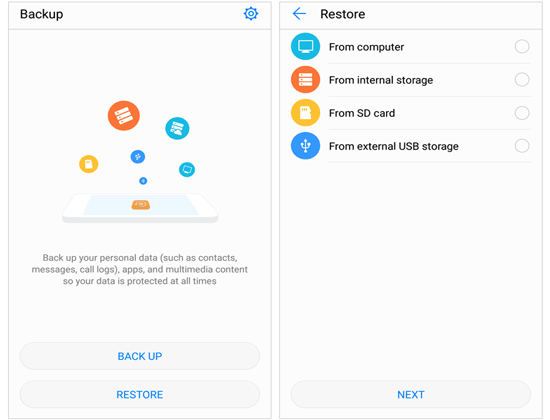
データ ストレージとバックアップ ソリューションの分野では、アクセスしやすさと利便性により、クラウド サービスの人気が高まっています。 Huawei 独自のクラウド サービスである Huawei Cloud は、写真を含むデータを保存、同期、バックアップ、復元するためのプラットフォームをユーザーに提供します。したがって、デバイス上で写真が完全に削除された場合でも、Huawei で写真を復元できます。
ステップ 1: Huawei スマートフォンで設定アプリを開き、Huawei アカウントをクリックします。
ステップ 2: [クラウド] > [クラウドバックアップ] > [データの復元] を選択します。
ステップ 3:バックアップ ファイルを選択し、「ギャラリー」をタップして写真を復元します。

詳細情報:電話クローンのトラブルシューティング: Huawei 電話クローンが機能しない問題の迅速な修正
Huawei HiSuite は、コンピューターから Huawei デバイスを管理するための多用途ツールとして機能し、データのバックアップ、システムのアップデートなどの機能を提供します。さらに、HiSuite で写真をバックアップすると、いつでもバックアップを復元できます。
ステップ 1:コンピューター上で Huawei HiSuite を実行し、USB 経由で Huawei 携帯電話を PC に接続します。
ステップ 2: 「復元」を選択し、バックアップファイルと「写真」オプションを選択します。
ステップ 3:次に、「復元」をタッチして、写真を Huawei 携帯電話にインポートします。
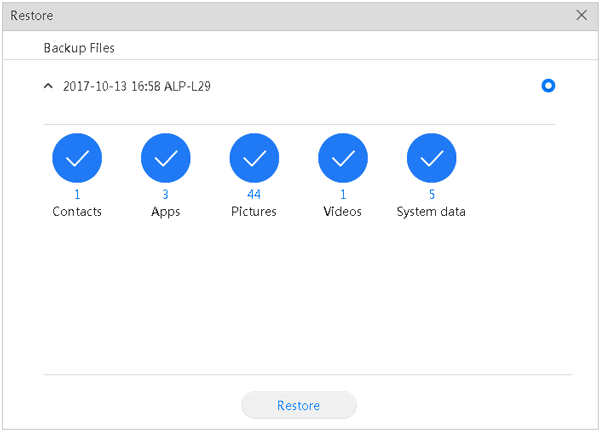
Google フォトは写真やビデオのホームです。 Huawei スマートフォンから Google フォトに写真をバックアップしている場合は、Google フォトから写真をダウンロードしてスマートフォンに復元できます。モバイルデバイスを安定したネットワークに接続している限り、プロセスを開始できます。
ステップ 1: Huawei デバイスで Google フォトを開き、Google アカウントでサインインします。
ステップ 2:必要な画像を見つけて選択します。
ステップ 3: 「ダウンロード」をクリックして、Google フォトから Huawei スマートフォンに写真を保存します。

Q1: バックアップなしで Huawei スマートフォンから削除した写真を復元できますか?
はい、パート 3 の Samsung Data Recovery のような、Android デバイス用に設計された特殊なデータ回復ソフトウェアを使用して、バックアップなしで Huawei スマートフォンから削除された写真を回復することができます。
Q2: Huawei Cloudから写真を復元できますか?
もちろん、できます。 Huawei Mobile Cloudには、写真やビデオなどの携帯電話データ用の5GBの無料ストレージが付属しています。 https://cloud.huawei.com/ にアクセスし、Huaweiアカウントでログインして、バックアップ写真を取り戻すことができます。
Q3: 紛失または盗難にあった Huawei デバイスから写真を復元できますか?
Huawei デバイスが紛失または盗難にあった場合、事前にデータを外部ソースまたはクラウド サービスにバックアップしていない限り、写真を復元できない場合があります。このような場合は、バックアップにアクセスして写真を新しいデバイスに復元してみてください。さらに、Huawei のデバイス追跡機能とセキュリティ機能を使用して、紛失または盗難されたデバイスを見つけたり、リモートで消去したりすることを検討できます。
6 つのオプションが利用できるため、Huawei デバイスで削除した写真を復元することは、もはや克服できない課題ではありません。写真回復ソフトウェア - Samsung Data Recovery は、バックアップなしで削除された Huawei 写真を回復できます。また、Huawei Backup、Huawei Cloud などを使用すると、バックアップを使用して貴重な思い出を取り戻すことができます。どちらを選択しても、写真を取得するためのソリューションが得られます。
関連記事
3つの効果的な方法でHuaweiからiPhoneに迅速に転送
Android のギャラリーに写真が表示されない問題を修正する: ギャラリーのジレンマを解決する
4 つの機能的な方法で WhatsApp から写真を保存 - 思い出を保護
4つの方法: Androidで写真/画像をSDカードに移動する方法
7 つの信頼できる方法で iPhone から HP ラップトップに写真をインポート
Copyright © samsung-messages-backup.com All Rights Reserved.